Popravek: Fortnite je obtičal na povezovalnem zaslonu
Miscellanea / / January 03, 2022
The Fortnite igra je danes postala zelo priljubljena med igralci iger, vendar ni dosegla uspeha v eni noči. Trajalo je nekaj let, da je Fortnite postal uspešen med ljudmi, danes pa je ena največjih iger na svetu. Ena od zaslug za priljubljenost Fortnitea gre tudi svetovno znanemu igralcu nindže, ki je naredil njegovo priljubljenost in slavo.
Trenutno Fortnite ni le igra, ampak je postala kultura, ki ji danes sledi milijone ljudi. Toda na žalost je v tej igri poleg vzponov tudi nekaj padcev. V zadnjem času se je veliko uporabnikov začelo soočati z neželeno napako med igranjem igre, zaradi česar njihova igra zamrzne, kar je povzročilo nenadno zrušitev.
Če pa uporabniki znova poskušajo zagnati igro, se zataknejo na povezovalnem zaslonu ali v neskončni povezovalni zanki. Ko je naša ekipa razmišljala o tej napaki, smo našli nekaj popravkov, ki bi vam lahko pomagali, da se znebite te situacije. Torej, začnimo z njimi.

Vsebina strani
-
Kako popraviti Fortnite, ki je obtičal na povezovalnem zaslonu
-
Popravek 1: Preverite minimalne sistemske zahteve
- Minimalne sistemske zahteve:
- Priporočene sistemske zahteve:
- Popravek 2: Znova zaženite igro in sistem
- Popravek 3: Zaprite vse programe, povezane z Nvidio, v upravitelju opravil
- 4. popravek: onemogočite prekrivanja
- Popravek 5: Posodobite gonilnike GPU
- Popravek 6: Zaženi kot skrbnik
- Popravek 7: Preverite, ali obstaja težava z računom
- Popravek 8: Preverite stanje strežnika
- Popravek 9: Preverite, ali vaš internet deluje
- Popravek 10: Vključite svoj usmerjevalnik
- Popravek 11: Ponovno namestite igro Fortnite
- Z avtorske mize
-
Popravek 1: Preverite minimalne sistemske zahteve
Kako popraviti Fortnite, ki je obtičal na povezovalnem zaslonu
Šokantno je videti, da je naša najljubša igra deležna kritičnih in obsežnih kritik zaradi naključnih napak. Vendar ne bomo zlahka dovolili, da bi te napake pokvarile našo ljubljeno igro. Če vas torej moti tudi, da se Fortnite zatakne na neskončnem povezovalnem zaslonu, natančno sledite spodnjim popravkom, da trajno odpravite težavo:
Popravek 1: Preverite minimalne sistemske zahteve
Prvi popravek, ki ga morate poskusiti, je preveriti, ali vaš sistem izpolnjuje minimalne sistemske zahteve. No, to v bistvu ni popravek; to je parameter, ki ga morate preveriti. Ja! Vem, da imaš zmogljiv računalnik. Zato je prej igra delovala pravilno.
Naj vam pa povem, da razvijalec z vsako posodobitvijo doda nekaj grafičnih sprememb, zaradi katerih vaš računalnik ne prenese obremenitve in začne kazati tovrstno težavo. Vendar ni škode samo preverjanju; zato so tu zahteve:
Minimalne sistemske zahteve:
- CPE: Core i3-3225 3,3 GHz
- Oven: 4 GB
- operacijski sistem: Windows 7/8/10 64-bit
- GPU: Intel HD 4000
Priporočene sistemske zahteve:
- CPE: Core i5-7300U 3,5 GHz
- Oven: 8 GB
- operacijski sistem: Windows 7/8/10 64-bit
- GPU: Nvidia GTX 660 ali AMD Radeon HD 7870 enakovredni GPU DX11
- P-SHADER: 5.0
- V-SHADER: 5.0
- VRAM: 2048 MB
Popravek 2: Znova zaženite igro in sistem
Zdaj, če vaš sistem izpolnjuje minimalne sistemske zahteve za pravilno izvajanje igre na vašem računalniku. Vendar pa se še vedno nenehno sooča s težavo vsakič, ko odprete igro, potem obstaja možnost, da je igra obtičala na povezovalnem zaslonu zaradi neke naključne ali začasne napake, ki povzroča hrošče. Vendar se te vrste težav običajno odpravijo s samo ponovnim zagonom igre.
No, če težave ne boste odpravili s ponovnim zagonom igre. Nato priporočamo, da enkrat znova zaženete računalnik. To bo vašemu računalniku omogočilo nov začetek za pravilno izvajanje igre. Očitno! Vem, da ste to morda že poskusili, a kaj pomeni, da poskusite? Torej, pojdi in naredi.
Popravek 3: Zaprite vse programe, povezane z Nvidio, v upravitelju opravil
Na žalost, če težava ne bo odpravljena tudi po ponovnem zagonu naprave. Potem obstaja verjetnost, da lahko težavo povzroča aplikacija, ki se izvaja v ozadju, še posebej, če imate grafično kartico Nvidia.
Oglasi
No, prej se je videlo, da je zapiranje vseh programov, povezanih z Nvidio, v upravitelju opravil mnogim uporabnikom pomagalo, da se znebijo te situacije. Torej, lahko tudi to preizkusite, in tukaj so koraki za to:
- Najprej z desno miškino tipko kliknite na Začni meni in izberite Upravitelj opravil iz spustnega kontekstnega menija.
- Po tem se premaknite na procesov zavihek in poiščite vsak proces, povezan s programom Nvidia.
-
Nato z desno miškino tipko kliknite nanjo in izberite Končaj opravilo možnost, da ga zaprete ali preprosto pritisnete končati nalogo gumb.

to je to. Zdaj znova zaženite aplikacijo Fortnite in preverite, ali se igra zdaj naloži brez napak ali ne.
4. popravek: onemogočite prekrivanja
Na splošno je vidno, da prekrivna aplikacija, kot je prekrivanje s paro, prekrivanje s trzanjem, prekrivanje GeForce Experience itd., izboljša našo igralno izkušnjo. Toda včasih postanejo te stvari glavni krivci, zakaj je vaša najljubša igra obtičala na povezovalnem zaslonu, saj ko se naš računalnik stara, ne bo prenesel tolikšnega pritiska.
Oglasi
Zato jih je bolje onemogočiti ročno, zlasti prekrivni sloj GeForce Experience; lahko uporabite twitch ali druge prekrivne elemente, ni škode. Vendar ne pozabite slediti spodnjim korakom, če ste v računalniku omogočili prekrivanje GeForce Experience:
- Najprej zaženite aplikacijo GeForce izkušnje. Nato kliknite na Nastavitve ikono, ki je lahko videti kot orodje.
-
Po tem preklopite na General jeziček in preklopite gumb v položaj za izklop, ki se nahaja pred Deliti možnost.
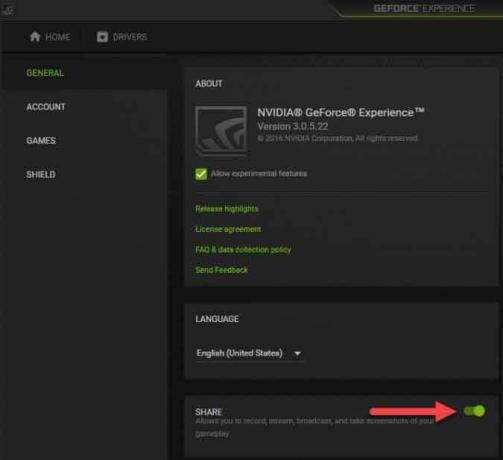
to je to. Zdaj ste onemogočili GeForce Experience v računalniku z operacijskim sistemom Windows. Zato lahko zdaj preprosto zaženete aplikacijo Fortnite in preverite, ali se zdaj pravilno nalaga ali se še vedno zatakne na povezovalnem zaslonu.
Popravek 5: Posodobite gonilnike GPU
Ali ste preverili, ali imate čakajočo posodobitev gonilnika GPU ali ne? No, obstaja velika verjetnost, da bo vaša naprava delovala na veliko starejšem gonilniku GPU; zato ga morate posodobiti ročno. Torej, če želite to narediti, imate dve možnosti. Prva metoda je uporaba upravitelja naprav, druga pa je, da ročno premaknete na proizvajalčevo spletno mesto in ga od tam posodobite. Torej, poglejmo si obe metodi:
- Na začetku odprite Upravitelj naprav z desnim klikom na Začni in v spustnem meniju izberite Upravitelj naprav.
- Po tem razširite ZaslonAdapter zavihek in z desno tipko miške kliknite ime proizvajalca GPU.
- Nato izberite Nadgradnja gumb v spustnem meniju.
to je to. Zdaj počakajte nekaj intervalov, dokler ne poišče in prikaže posodobitev (če je na voljo). Recimo, da posodobitev ni na voljo, potem lahko preprosto odprete svoj najljubši brskalnik in obiščete uradno spletno mesto proizvajalca GPU. Nato poiščite posodobitve in s tem uporabite številko modela GPU. Po tem ga ročno prenesite in namestite v računalnik z operacijskim sistemom Windows.
Popravek 6: Zaženi kot skrbnik
Če tega še niste poskusili, morate najprej poskusiti to. Zagon Fortnite z uporabo skrbniških pravic bo igri omogočil uporabo sredstev strojne opreme računalnika, ki jih potrebuje. Vendar pa se je mnogim uporabnikom ta metoda prej zdela zelo koristna, zato jo lahko tudi preizkusite in nam sporočite, ali res pomaga. Torej, tukaj so koraki, ki jih morate izvesti:
- Najprej se pomaknite na namizje in z desno miškino tipko kliknite .exe ikono vaše igre.
- Nato izberite lastnosti možnost in pojdite na kompatibilnost zavihek.
-
Po tem označite polje, ki se nahaja pred Zaženi kot skrbnik.

- Nato pritisnite na uporabite gumb, ki mu sledi V redu da shranite nastavitve.
Popravek 7: Preverite, ali obstaja težava z računom
Drug razlog za to težavo je, da mnogi uporabniki ugotovijo, da do te vrste težave pride zaradi težav z njihovimi računi. Torej, če menite, da ima vaš račun težave ali ga iz nekega razloga blokirajo, ga morate preveriti. Zato preverite, ali lahko preprosto premaknete na kateri koli drug sistem in se poskusite prijaviti z obstoječim računom Epic.
Medtem, če se ne morete prijaviti, potem to pomeni, da bo vaš račun morda prepovedan, vi pa morate ustvariti nov račun za igranje igre ali poslati Epic Games po pošti in jim o tem povedati težava.
Popravek 8: Preverite stanje strežnika
Prav tako lahko preverite, ali je strežnik na spletu. Večino časa lahko igralci zaradi težav z izpadom strežnika preidejo skozi igro in ostanejo na povezovalnem zaslonu, dokler strežnik znova ne zaživi. Torej, da preverite, ali strežniki delujejo ali ne, lahko preprosto premaknete na DownDetector in preverite, ali obstajajo drugi igralci, ki so prijavili isto težavo ali ne. Prav tako lahko spremljate Epic Game na njihovi strani uradni Twitter upravljajo stran, ker vedno posodobijo svoj Twitter račun, če pride do težave z njihovo igro.
Popravek 9: Preverite, ali vaš internet deluje
Obstaja možnost, da bo vaša internetna povezava nihala, zaradi česar se Fortnite ne more povezati s svojim strežnikom. Zato morate preveriti, ali je na vašem območju kakšna težava z izpadom omrežja. Če želite to narediti, preprosto premaknete na spletno mesto Ookla za preizkuševalce hitrosti in preverite hitrost nalaganja in prenosa vaše omrežne povezave. Če ugotovite, da je povezava dobra, pride do težave s strežnikom. Toda v primeru, da omrežje niha, se morate obrniti na svojega ponudnika internetnih storitev.
Popravek 10: Vključite svoj usmerjevalnik
No, preden se obrnete na svojega ponudnika internetnih storitev, lahko preprosto poskusite s svoje strani odpraviti to težavo. Lahko zaženete modem in usmerjevalnik, da se potrudite odpraviti težavo z omrežjem. Torej, tukaj je tisto, kar morate storiti:
- Izklopite gumb za vklop usmerjevalnika ali modema.
- Nato preprosto izključite vse žice iz usmerjevalnika ali modema.
- Zdaj počakajte vsaj 10-20 sekund in jih priključite.
- Po tem vklopite gumb za vklop in počakajte, da začnejo lučke ponovno utripati, še posebej lučka, ki prikazuje internet.
to je to. Zdaj pa se spet premaknite proti popravku devet in znova preverite svojo internetno hitrost. Če še vedno opazite počasno omrežje, pokličite svojega ponudnika internetnih storitev in ga prosite, naj to popravi.
Popravek 11: Ponovno namestite igro Fortnite
V zelo nesrečni situaciji, če ste še vedno obtičali na povezovalnem zaslonu, vam razen ponovne namestitve igre ne preostane drugega. Torej, kar morate storiti, je preprosto premakniti miškin kazalec na Dodajanje in odstranjevanje programov stran. Nato odstranite igro Fortnite od tam in jo znova namestite. To bo zagotovo odpravilo vsako težavo, ki vas je motila, razen če imate veliko starejši računalnik.
Z avtorske mize
Igranje Fortnite je bilo vedno zabavna pustolovščina, vendar tovrstna težava med igranjem demotivira. Toda veste, kako to popraviti, če ste se kdaj zataknili v povezovalnem zaslonu. Zato predvidevamo, da se vam zdi ta priročnik koristen in da so vam zgoraj omenjene metode pomagale odpraviti to težavo. Zdaj, za dodatne informacije in vprašanja, komentirajte spodaj.



